音声合成の辞書を編集する
はじめに
eden LMSでは音声合成辞書を作成・編集し登録することができます。音声合成を利用する際に、専門用語などを認識させるために活用いただけます。
手順1: 音声合成辞書を作成・編集する
STEP1: アカウント管理画面を開く
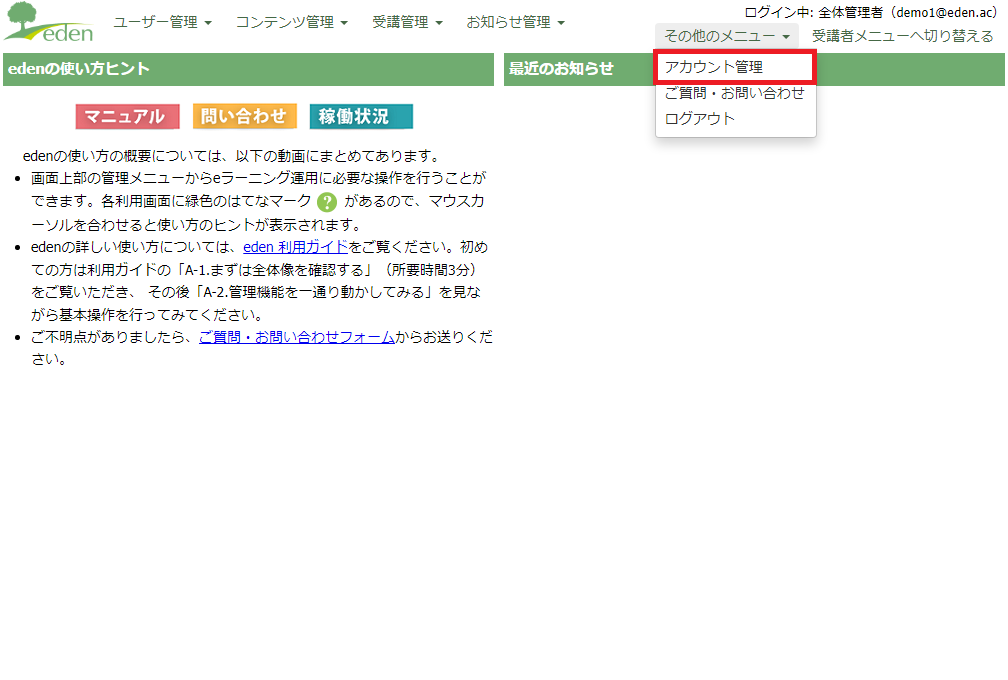 全体管理者でログインし、アカウント管理画面を開きます。
全体管理者でログインし、アカウント管理画面を開きます。
STEP2: 音声合成辞書編集ページを開く
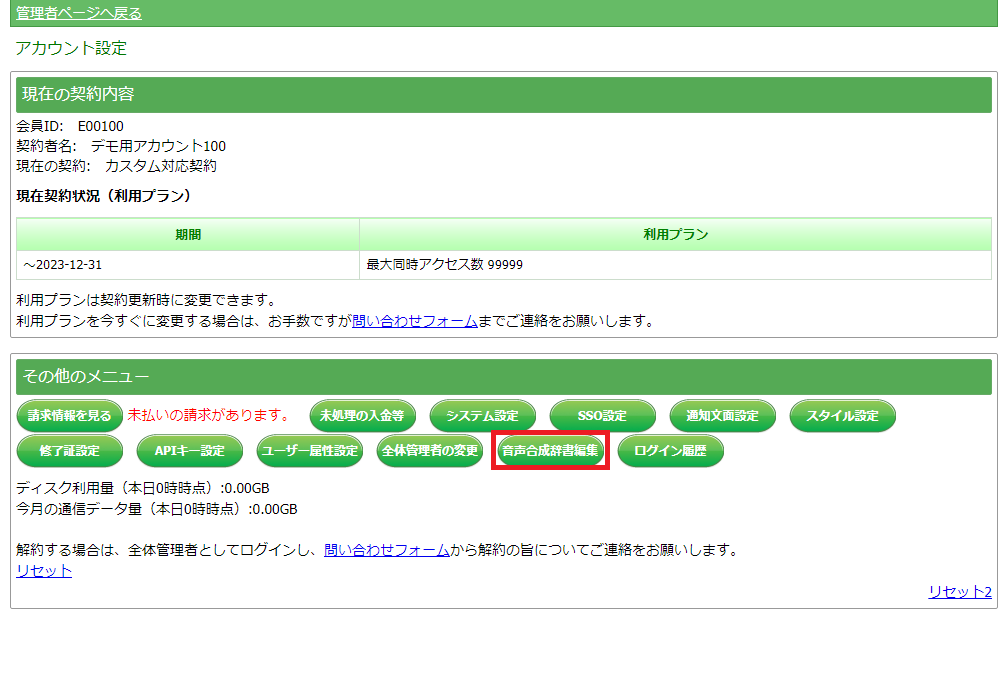 音声合成辞書編集ボタンをクリックします。
音声合成辞書編集ボタンをクリックします。
STEP3: 現在の設定ファイルをダウンロードする
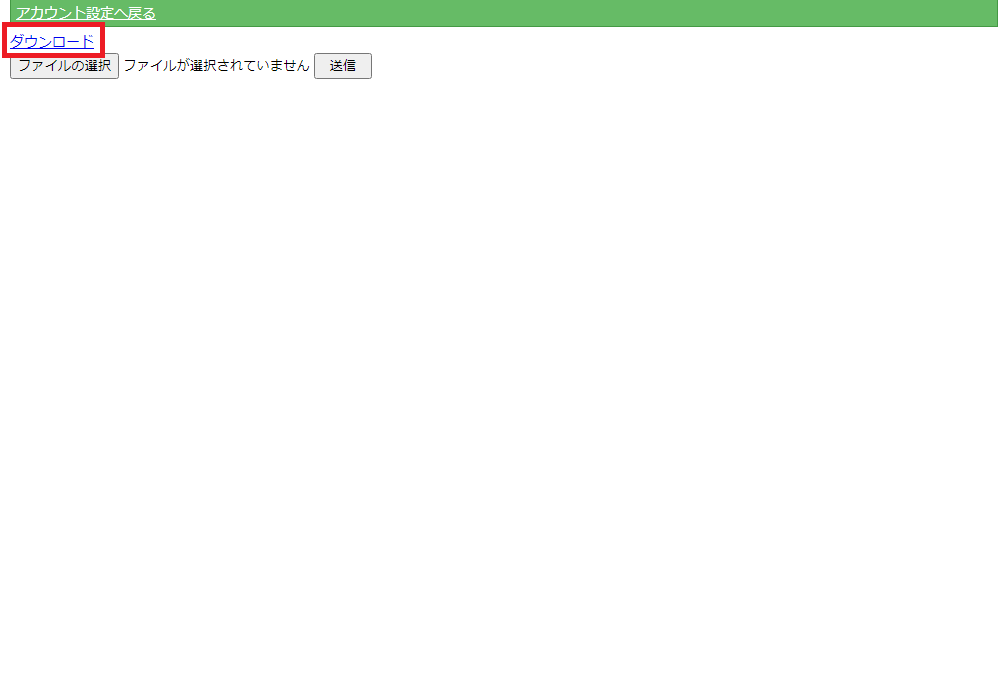 ダウンロードをクリックします。設定していない場合は見出しのみのファイルになっています。(既に登録済みの場合は、登録された単語が含まれたファイルがダウンロードされます。)
ダウンロードをクリックします。設定していない場合は見出しのみのファイルになっています。(既に登録済みの場合は、登録された単語が含まれたファイルがダウンロードされます。)
STEP4: ファイルを編集する
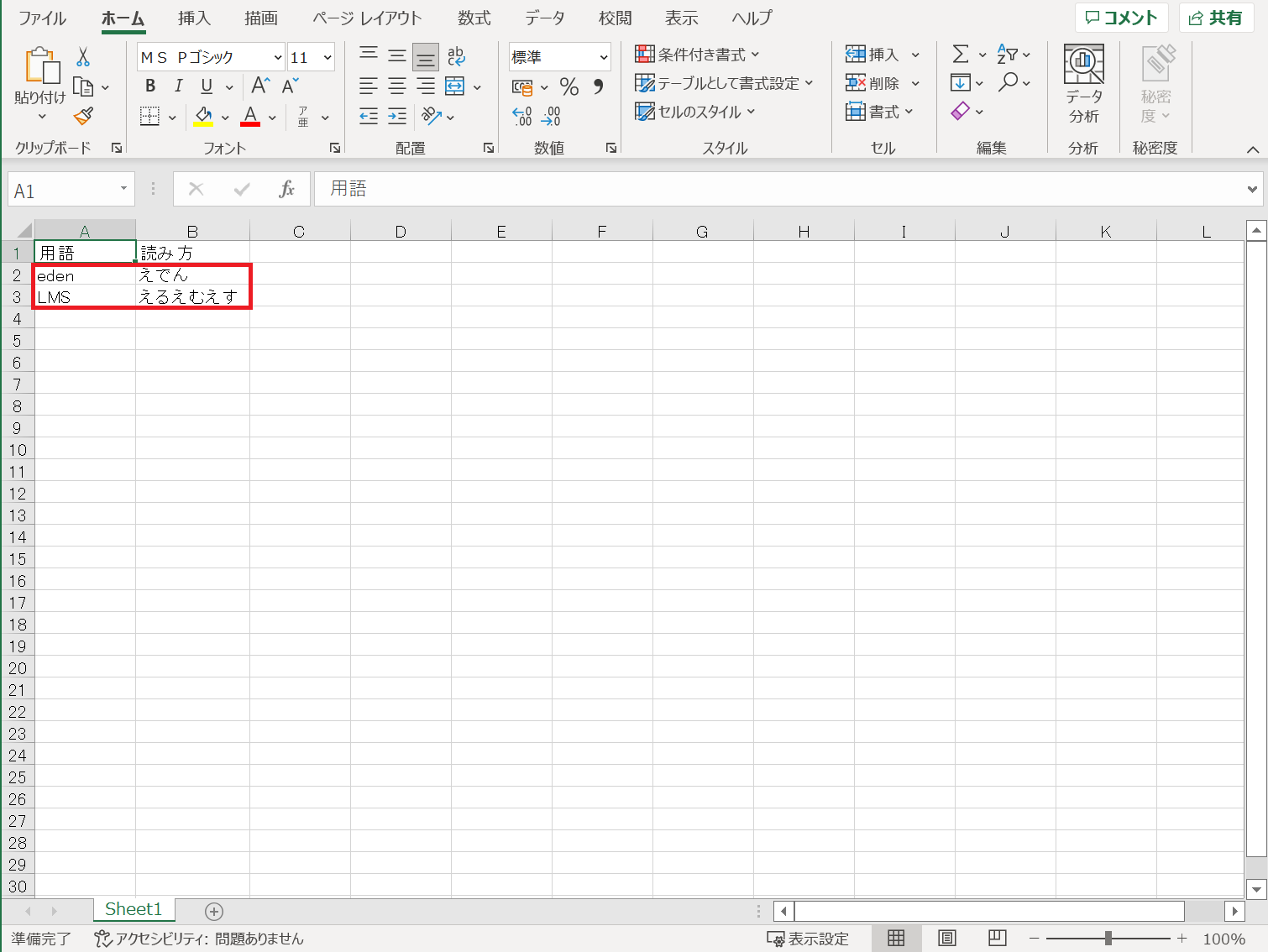 ダウンロードされたエクセルファイルに、用語と読み方を登録した後、エクセルファイルを保存します。読み方はひらがなで入力してください。
ダウンロードされたエクセルファイルに、用語と読み方を登録した後、エクセルファイルを保存します。読み方はひらがなで入力してください。
"既存データの削除について"
アップロードしたファイルで辞書が入れ替えられるという動きになるため、同じ単語について読み方を修正したい場合は、読み方だけをそのまま上書きしてください。また、削除したい場合は該当の行を削除します。
STEP5: 編集したファイルを選択する
ファイルの選択ボタンをクリックし、STEP4で編集したエクセルファイルを選択します。
STEP6: 送信ボタンをクリックする
送信ボタンをクリックします。
STEP7: 音声合成辞書の反映を確認する
 これで音声合成辞書の作成・編集が完了しました。
これで音声合成辞書の作成・編集が完了しました。
さいごに
辞書を登録していただくと、ナレーションの読み上げ機能に反映されるようになります。ナレーション読み上げについては以下の機能などで利用できます。